
Sposoby używania Siri na Macu
Siri na Macu może odpowiadać na pytania lub wykonywać zadania. Powiedz na przykład: „What’s the weather tomorrow?” lub „Turn on Do Not Disturb”.
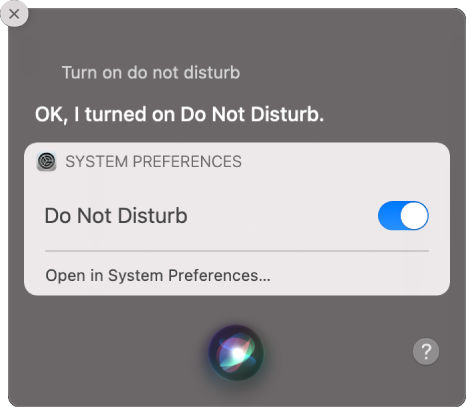
Przykładowe sposoby używania Siri
Siri na Macu może odpowiadać na pytania lub wykonywać zadania.
Oto kilka przykładów:
Powiedz na przykład | Opis |
|---|---|
„Open Notes”. | Siri otwiera aplikację Notatki. |
„Show me my passwords”. | Siri otwiera panel Hasła w preferencjach Safari na Macu. |
„Show me my reminders”. | Siri pokazuje Twoje przypomnienia. |
„Create a note”, a następnie podyktuj treść notatki (w języku angielskim). | Siri pisze notatkę lub wiadomość email. |
„Create a meeting for today at 3 p.m.” | Siri planuje Ci spotkanie. |
„Play a playlist of happy songs”. | Gdy słuchasz muzyki z Apple Music, Siri poznaje Twoje preferencje muzyczne i może polecać Ci utwory lub odtwarzać playlisty. |
„Play the top song from March 1991”. | Siri może powiedzieć Ci różne rzeczy o utworach, albumach i wykonawcach, a także przeczytać notatki dotyczące zawartości Twojej biblioteki muzycznej. |
„Where’s the nearest grocery store?” lub „What’s the weather tomorrow?” | Gdy w preferencjach prywatności włączone są usługi lokalizacji, Siri może udzielać Ci odpowiedzi na podstawie Twojego bieżącego położenia oraz wyświetlać mapy zawierające dodatkowe szczegóły. |
„Find files that I created last week containing ‘conference’”. | Możesz wykonywać zaawansowane wyszukiwanie plików — poproś Siri o znalezienie plików utworzonych w określonym czasie lub zawierających podany tekst. |
„Increase my screen brightness” lub „Open Night Shift preferences”. | Siri może automatycznie zmieniać niektóre preferencje lub otwierać panele preferencji. |
„Find my AirPods” lub „Ping my iPhone”. | Siri może pomóc Ci zlokalizować urządzenia przy użyciu Lokalizatora. |
„How fast is my Mac?” lub „How much free space do I have?” | Siri może podać Ci informacje dotyczące Twojego urządzenia. |
Porada: Powiedz do Siri „What can you do?” lub kliknij w przycisk pomocy ![]() w oknie Siri, aby poznać inne polecenia rozpoznawane przez Siri.
w oknie Siri, aby poznać inne polecenia rozpoznawane przez Siri.
Jeśli wolisz wpisywać swoje polecenia do Siri, zamiast mówić, możesz włączyć funkcję Napisz do Siri. Zobacz: Zmienianie preferencji dotyczących funkcji dostępności w panelu Siri.
Jeśli okno Siri nie zamknie się automatycznie, możesz zamknąć je ręcznie: umieść nad nim wskaźnik, a następnie kliknij w przycisk wymazywania ![]() .
.
Używanie wyników zwracanych przez Siri
Wyniki zwrócone przez Siri możesz otwierać bezpośrednio w oknie Siri lub używać ich w wiadomościach email i dokumentach.
Wykonaj na Macu jedną z poniższych czynności:
Otwieranie wyniku wyszukiwania: Kliknij dwukrotnie w stronę internetową, aby otworzyć ją w Safari. Kliknij dwukrotnie w plik lub dokument, aby otworzyć go w odpowiedniej aplikacji na Macu. Możesz także kliknąć mocno w wynik, aby zobaczyć jego podgląd w oknie szybkiego przeglądu.
Używanie lub zachowywanie wyniku: Przeciągnij i upuść, aby dodać obrazy lub miejsca do wiadomości email, do dokumentu lub na Biurko. Możesz także kopiować lub wklejać tekst.
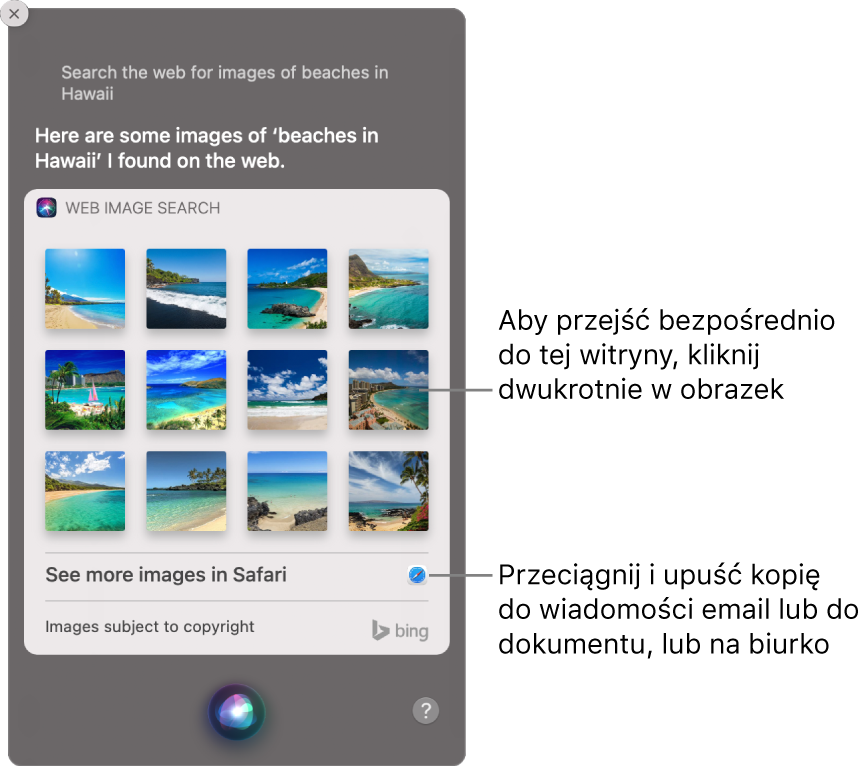
Dostosowywanie sugestii Siri
Siri wyświetla sugestie kolejnych czynności, które możesz chcieć wykonać, opierając się na Twoich przyzwyczajeniach i sposobie używania aplikacji. Mogą być to takie sugestie, jak utworzenie nowego wydarzenia w aplikacji Kalendarz lub przeczytanie publikacji w aplikacji News.
Twoje osobiste informacje są szyfrowane i pozostają prywatne. Są one synchronizowane między wszystkimi Twoimi urządzeniami zalogowanymi przy użyciu tego samego Apple ID. W miarę, jak Siri uczy się o Tobie na jednym urządzeniu, działanie Siri poprawia się na Twoich pozostałych urządzeniach. Funkcja Siri została zaprojektowana z myślą o ochronie Twoich danych i umożliwieniu Ci wyboru w zakresie udostępnianych rzeczy.
Wybierz na Macu polecenie menu Apple

Kliknij w Sugestie Siri i prywatność.
Zaznacz aplikacje na liście, aby włączyć lub wyłączyć sugestie Siri oraz opcję Ucz się od tej aplikacji.
Jeśli masz włączone usługi lokalizacji, do Apple wysyłana jest także informacja, gdzie urządzenie znajdowało się w momencie wydania polecenia głosowego. Możesz to zmienić, w preferencjach systemowych, zobacz: Pozwalanie aplikacjom na wykrywanie położenia Maca. W celu wyświetlania prawidłowych odpowiedzi, Apple może używać adresu IP Twojego połączenia internetowego, aby w przybliżeniu ustalić Twój region geograficzny.
Możesz także używać Siri na Macu do sterowania światłem i innymi akcesoriami w domu. Zobacz: Używanie Siri do sterowania domem oraz zapoznaj się z artykułem Wsparcia Apple: Sterowanie domem za pomocą Siri.